Android提高UI性能技巧
2014-06-12 13:20
267 查看
提高UI性能的方法其实有很多在实际的开发中都已经用到了,在此做一下总结。
1.减少主线程的阻塞时间
若一个操作的耗时较长(超过5秒),我们应该将其放入后台线程中执行,只在需要修改UI界面时通知主线程进行修改。Android已经提供了AsyncTask以实现从主线程生成新的异步任务的方法。
2.提高Adapter&AdapterView的效率
(1)重用已生成过的Item View
(2)添加ViewHolder , 避免重复查找需要修改的控件
(1)使用观察布局的工具: Hierarchy Viewer
(2)使用布局优化工具:Layoutopt
4.优化Activity背景图
首先我们须知道,在Android的Activity中,不止有你使用SetContentView时使用的View,还包含了一些其他的View。
其根View是一个DecorView,你设置的View就被包含在其中,id为content,如下图所示:
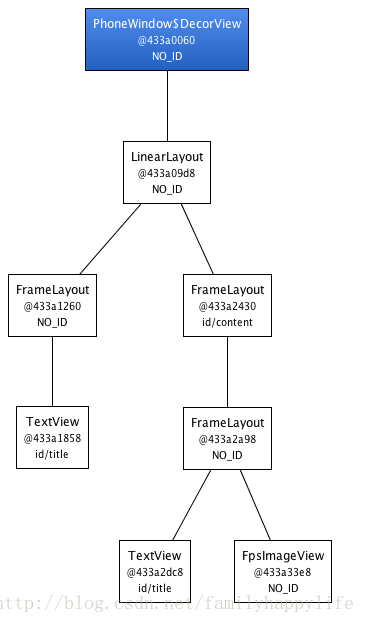
在默认情况下,DecorView就包含了一个默认的背景图,我们将以此作为出发点。若我们需要在Activity中设置一个全屏的背景图,不应该添加ImageView或在Layout中再设置背景图,而应该调用setBackgroundDrawable()去修改DecorView的背景图。在不需要使用背景图时,我们应将背景图清空
(1)代码方式:
getWindow().setBackgroundDrawable()
(2)xml形式
ViewStub是一个看不见的,轻量级的View。它没有尺寸,也不会绘制以及以某种形式参与到布局中来。只有当调用了Inflate之后其中的View才会被实例化,这意味着用ViewStub保留View层次的结构的代价是很低的。
使用方式见以下链接:
http://blog.csdn.net/hitlion2008/article/details/6737537
1.减少主线程的阻塞时间
若一个操作的耗时较长(超过5秒),我们应该将其放入后台线程中执行,只在需要修改UI界面时通知主线程进行修改。Android已经提供了AsyncTask以实现从主线程生成新的异步任务的方法。
2.提高Adapter&AdapterView的效率
(1)重用已生成过的Item View
(2)添加ViewHolder , 避免重复查找需要修改的控件
public View getView(int position, View convertView, ViewGroup parent) {
ViewHolder holder;
if (convertView == null) {
convertView = mInflater.inflate(R.layout.list_item_icon_text, null);
holder = new ViewHolder();
holder.text = (TextView) convertView.findViewById(R.id.text);
holder.icon = (ImageView) convertView.findViewById(R.id.icon);
convertView.setTag(holder);
} else {
holder = (ViewHolder) convertView.getTag();
}
return convertView;
}
static class ViewHolder {
TextView text;
ImageView icon;
}3.优化布局文件,防止层级嵌套太深,最好不要多于5层(1)使用观察布局的工具: Hierarchy Viewer
(2)使用布局优化工具:Layoutopt
4.优化Activity背景图
首先我们须知道,在Android的Activity中,不止有你使用SetContentView时使用的View,还包含了一些其他的View。
其根View是一个DecorView,你设置的View就被包含在其中,id为content,如下图所示:
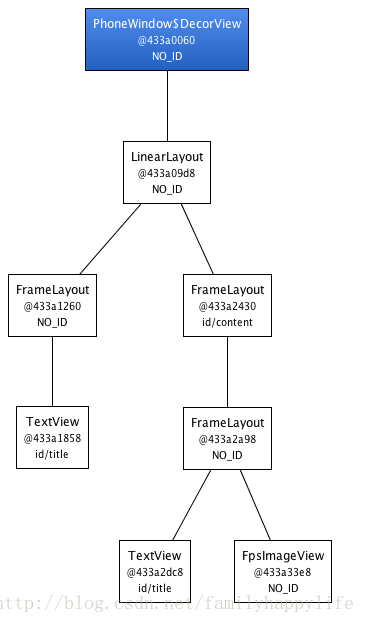
在默认情况下,DecorView就包含了一个默认的背景图,我们将以此作为出发点。若我们需要在Activity中设置一个全屏的背景图,不应该添加ImageView或在Layout中再设置背景图,而应该调用setBackgroundDrawable()去修改DecorView的背景图。在不需要使用背景图时,我们应将背景图清空
(1)代码方式:
getWindow().setBackgroundDrawable()
(2)xml形式
//创建文件res/values/theme.xml <resources> <style name="Theme.CustomBackground" parent="android:Theme"> <item name="android:windowBackground">@drawable/image</item> </style> </resources> //可根据需要将windowBackground设置为null或你需要的背景图
在<activity /> 或者 <application />标签中添加android:theme="@style/Theme.CustomBackground"5.使用ViewStub
ViewStub是一个看不见的,轻量级的View。它没有尺寸,也不会绘制以及以某种形式参与到布局中来。只有当调用了Inflate之后其中的View才会被实例化,这意味着用ViewStub保留View层次的结构的代价是很低的。
使用方式见以下链接:
http://blog.csdn.net/hitlion2008/article/details/6737537
相关文章推荐
- Android提高UI性能技巧
- [Android优化进阶] 提高ListView性能的技巧
- Android中如何提高UI的性能
- Android中使用ViewStub来提高UI的加载的性能
- 提高Android App性能的技巧(转载)
- 【layout】Android中使用ViewStub来提高UI的加载的性能
- Android中如何提高UI的性能
- Android性能优化之提高ListView性能的技巧
- Android性能优化之提高ListView性能的技巧
- Android中如何提高UI的性能
- Android性能优化之提高ListView性能的技巧
- Android-优化UI性能(2)-提高Adapter的效率
- Android性能优化之提高ListView性能的技巧
- Android性能优化之提高ListView性能的技巧
- [Android优化进阶] 提高ListView性能的技巧
- Android中使用ViewStub来提高UI的加载的性能
- 提高ASP.NET性能的实用技巧(摘自MSDNWebCast)
- 提高代码性能技巧谈―以创建千行表格为例
- 提高代码性能的技巧
- 提高代码性能技巧谈―以创建千行表格为例
